반응형
윈도우 10 edge microsoft삭제 방법 입니다.
안녕하세요,

안녕하세요, 사진 보고 마음을 차분히 하시고 화면과 설명을 보고 따라 하시기만 하시면 됩니다. ^^

windows 10 설정창을 열어주신 다음 - 앱 항목을 클릭해주시면 됩니다.

여기에서 좌측 탭 메뉴 중 기본 앱을 선택하시고 왼쪽 하단 쪽에 보시면 웹 브라우저 항목이 있습니다.
확인해보면 현재 웹 브라우저로 "Microsoft Edge"가 설정되어 있어요.
앱 선택에서 설치되어 있는 다른 웹 브라우저로 선택하시면 기본 웹 브라우저가 선택됩니다.

microsoft edge 삭제하는 방법은 내 컴퓨터에 로컬 디스크 C:에 들어가 주세요.
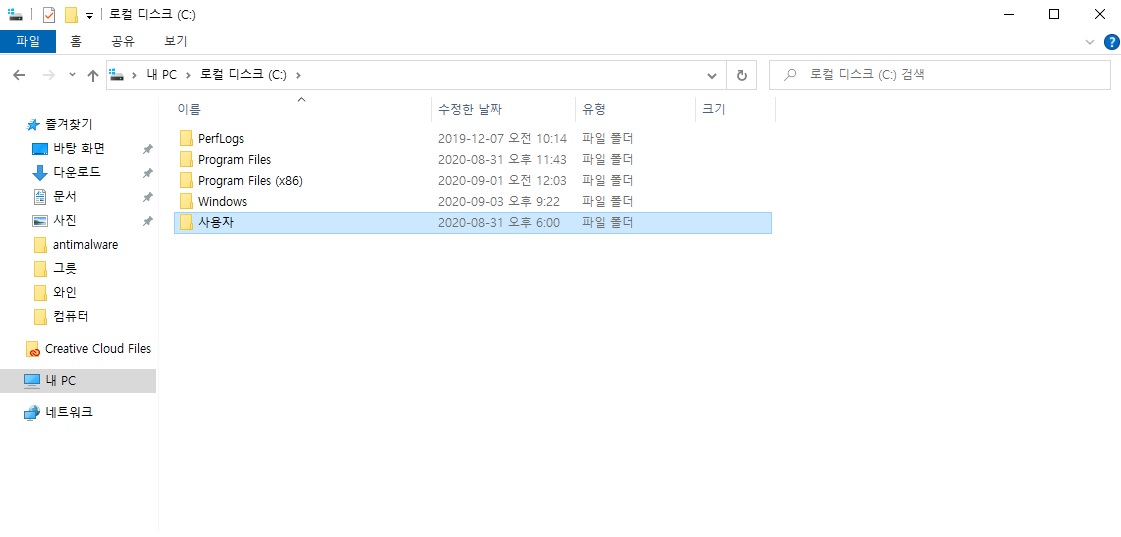
지금부터는 화면 보고 따라와 주시면 됩니다. 우선 사용자 폴더를 클릭해주시면 됩니다.

윈도우에 설정된 사용자 이름을 폴더 클릭해주시면 됩니다.

상단 메뉴에서 보기를 클릭해주신 다음에 표시/숨기기 영역에서 "숨긴 항목"을 체크해주시면 나오는 AppData 폴더를 클릭해주시면 됩니다.

Local 폴더를 클릭해주시면 됩니다.

Packages 폴더를 클릭해주세요.
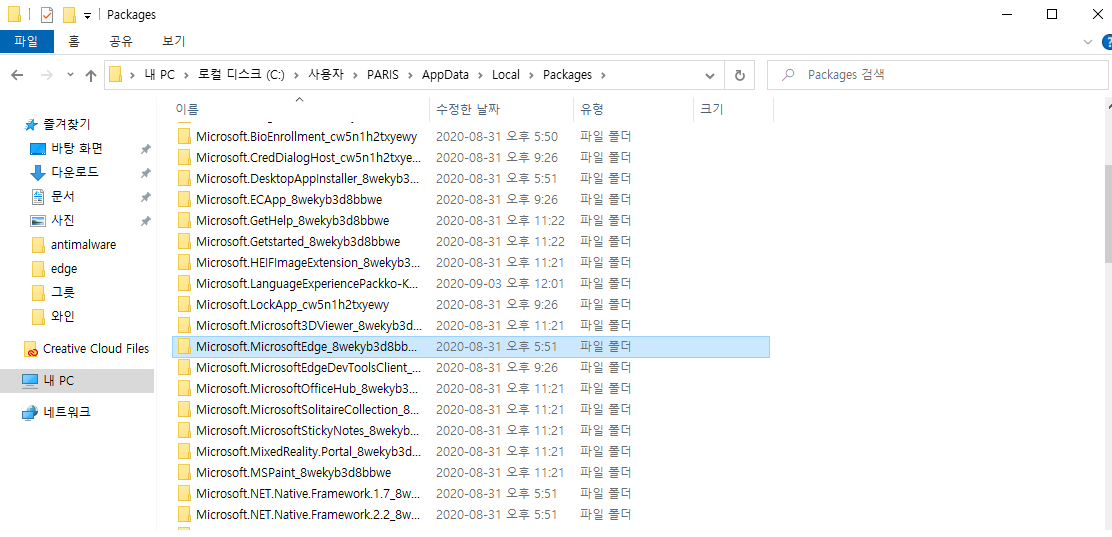
Microsoft.MicrosoftEdge_8wekyb3d8bbwe 폴더부터 microsoft edge 이름이 들어간 폴더들을 삭제해주시면 됩니다.
삭제 후에 기본 웹브라우저가 edge 설정이 되어 있는 상태였다면 꼭 윈도우 설정에서 기본 웹브라우저를 변경해주셔야 합니다.
*기본 웹 브라우저보다 능력과 편이성을 지닌 웹브라우저를 다운로드하여 보세요. ^^;
즐거운 하루 보내세요.
반응형
'컴퓨터' 카테고리의 다른 글
| 티스토리 블로그 오른쪽 마우스 클릭 방지 (0) | 2020.09.27 |
|---|---|
| 스마트메이커 설치 따라하기 (0) | 2020.09.27 |
| 네이버 블로그 예약글 수정 확인 및 수정 따라하기 (0) | 2020.09.10 |
| 윈도우 10 보안 프로그램 Antimalware Service Executable 입니다. (0) | 2020.09.04 |
| Cortana (코타나 삭제) 제거 방법 입니다. (0) | 2020.09.04 |




댓글